Wie man Aufkleber mit Cricut macht „Print then Cut“
Erfahren Sie, wie einfach es ist, niedliche benutzerdefinierte Aufkleber mit Cricut Print Then Cut zu machen. Alles, was Sie brauchen, ist ein Tintenstrahldrucker und eine Cricut-Schneidemaschine, um professionelle Aufkleber zu Hause zu machen!
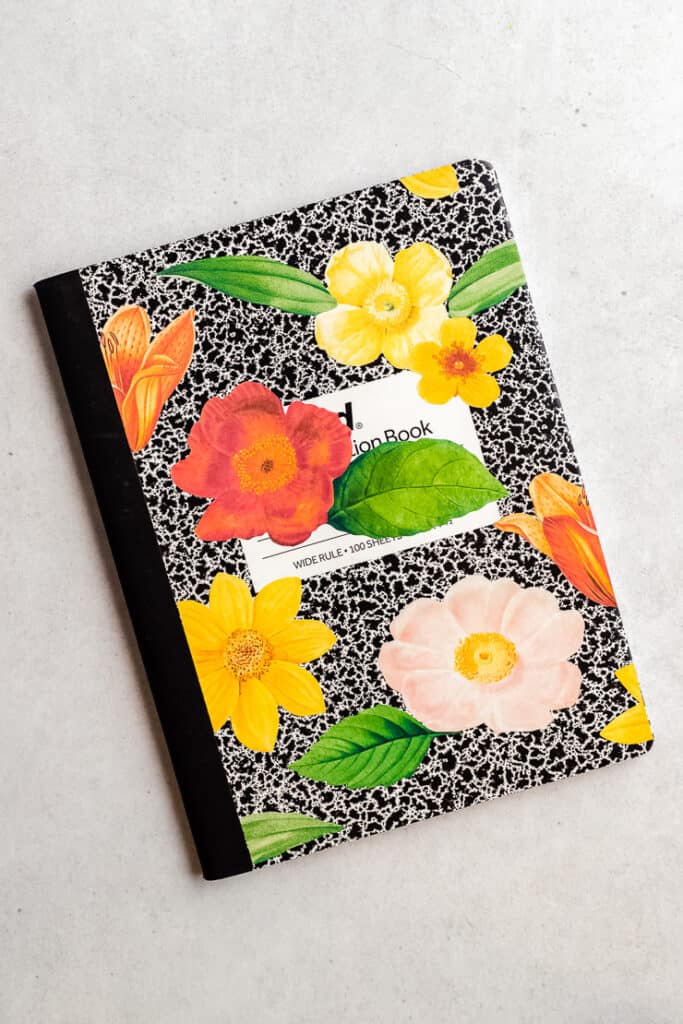
Individuelle aufkleber sind so ein spaß weg zu schmücken und personalisieren sie ihre planer oder kugel journal. Ich liebe es, individuelle Aufkleber zu verwenden, um Bastelbedarf oder Speisekammer zu beschriften. Handgemachte Aufkleber machen nachdenkliche Geschenke und tolle kleine Gegenstände, die Sie auch in Ihrem Etsy-Shop verkaufen können!
Inhalt
Bedruckbare Aufkleber mit Cricut
Mit Hilfe einer Cricut-Schneidemaschine und der Print-Then-Cut-Funktion können Sie ganz einfach bunte, individuelle Aufkleber zu Hause erstellen.
Bei der Print Then Cut-Methode drucken Sie zuerst das Aufkleberdesign auf Aufkleberpapier und schneiden dann jeden Aufkleber mit der Cricut-Maschine aus.
In diesem Artikel zeige ich Ihnen Schritt für Schritt, wie Sie mit der „Print then Cut“ -Funktion von Cricut Aufkleber erstellen. Ich werde erklären, wie Sie die Bilddatei im Design Space einrichten, wie Sie sie auf einem normalen Tintenstrahldrucker drucken und wie Sie die besten Ergebnisse mit Ihrer Cricut-Schneidemaschine erzielen. Außerdem teile ich meine Sticker-Sheet-Datei als kostenlosen Download mit Ihnen.
Neu bei Cricut? Vielleicht möchten Sie dies zuerst lesen: Was ist eine Cricut-Maschine und was kann sie?
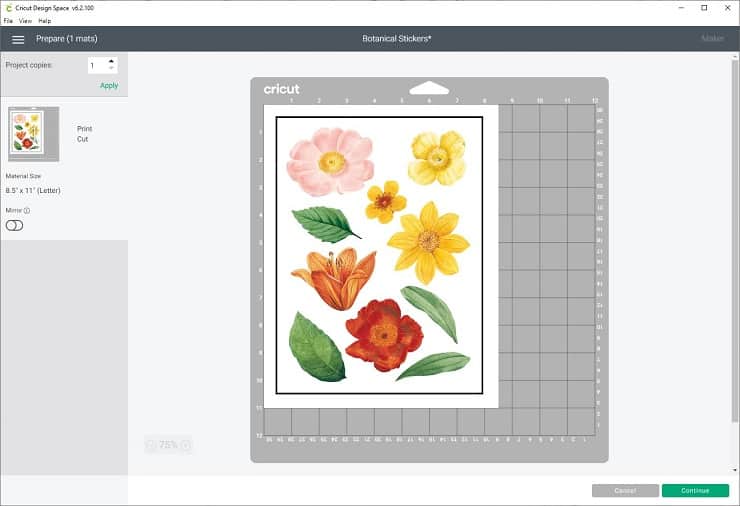
Was ist Print Then Cut?
Eines der Dinge, die ich an meiner Cricut-Maschine liebe, ist die Funktion „Drucken und dann schneiden“. Drucken dann schneiden ist eine einfache Methode, um Designs zu schneiden, die Sie zuerst auf Ihrem Heimdrucker gedruckt haben.
Mit dieser Funktion drucken Sie Ihre Bilder zuerst auf Ihrem Heim-Tintenstrahldrucker und schneiden Sie dann mit Ihrem Cricut Maker oder Cricut Explore aus.
Zu diesem Zeitpunkt können nur die Modelle Cricut Explore und Cricut Maker drucken und dann schneiden. Die Cricut Joy kann keine Aufkleber mit der Print Then Cut-Funktion erstellen, aber sie kann direkt auf spezielle Cricut Smart Labels schreiben.
Was Sie für die Herstellung von Aufklebern benötigen
Hier sind die Vorräte, die Sie benötigen, um mit Cricut druckbare Aufkleber herzustellen:
- Aufkleber papier
- Inkjet drucker
- Cricut Maker oder Cricut Erkunden Air 2
- Cricut Design Raum
- Aufkleber blatt bild datei
Lassen sie uns sprechen über jede dieser materialien in ein wenig mehr detail:
Beste Aufkleber Papier für Cricut
Suchen Sie beim Einkauf nach einem mattweißen, vollflächig bedruckbaren Aufkleberpapier für Tintenstrahldrucker.
Cricut marke druckbare aufkleber papier ist hohe-qualität, aber es ist dicker als andere marken von aufkleber papier. Einige Leute haben also Probleme, das Cricut-Markenaufkleberpapier reibungslos durch ihren Drucker zu führen.
Wenn Sie sich darüber Sorgen machen, würde ich ein anderes mattes Aufkleberpapier empfehlen, wie dieses von Avery brand. Wenn Sie viele Aufkleber machen möchten, ist dieses 90er Pack Stickerpapier ein guter Wert.
Sie können auch glänzendes bedruckbares Vinyl finden, wenn Sie ein Aufklebermaterial mit etwas mehr Wasserbeständigkeit wünschen. (Für noch mehr Haltbarkeit können Sie die Aufkleber mit einer dünnen Schicht klarem UV-beständigem Versiegelungsspray versiegeln.)
Inkjet Drucker für Aufkleber
Jede hohe-qualität volle-farbe inkjet drucker wird arbeit für Druck Dann Cut aufkleber. Aber wenn Sie nach einem neuen Drucker suchen, liebe ich den Canon PIXMA TS9521C. Dieser Drucker eignet sich besonders gut für Papierhandwerker, da er einen randlosen Druck von 12 „x 12“ bietet (nicht, dass Sie ihn für dieses spezielle Projekt benötigen!)
Beste Cricut-Maschine zum Herstellen von Aufklebern
Sowohl der Cricut Explore Air 2 als auch der Cricut Maker eignen sich hervorragend zum Herstellen von Aufklebern. Beide arbeiten mit der Funktion Drucken dann ausschneiden. Der Cricut Joy funktioniert jedoch nicht mit der Print-Then-Cut-Methode.
Wenn Sie Aufkleber ohne Cricut herstellen möchten, können Sie Ihre gedruckten Designs mit einer Schere oder einem X-Acto-Messer ausschneiden.
Stickerbogen-Bilddatei
Zu guter Letzt benötigen Sie eine Bilddatei zum Drucken und Schneiden. Sie können Ihr Aufkleberdesign erstellen oder eine Aufkleberblattdatei zum Herunterladen finden. Wenn Sie mir folgen möchten, melden Sie sich unten an und erhalten Sie dasselbe botanische Aufkleberblatt, das ich in diesem Tutorial verwende.
Entwerfen von Aufklebern in Procreate
Sie können ein Grafikdesignprogramm wie Photoshop oder Procreate verwenden, um Illustrationen oder Beschriftungen für Ihre Aufkleber zu zeichnen.
Tatsächlich ist es meine Lieblingsmethode, Wortaufkleber mit Cricut zu erstellen, zuerst das Wort in Procreate zu zeichnen.
Wenn Sie Ihre eigenen Aufkleber zeichnen, sollten Sie wissen, dass der maximale druckbare Bereich von Print Then Cut 9,25 „x 6,75“ beträgt. Stellen Sie sicher, dass Ihr fertiges Aufkleberblatt-Design diese Größe oder kleiner hat.
Sie können Vollblut-Sticker oder Sticker mit weißem Rand gestalten. Cricut Design Space fügt standardmäßig einen Anschnitt hinzu, den Sie jedoch deaktivieren können.
Und schließlich sollten Sie die Illustration als PNG exportieren, um die Transparenz zu erhalten. Nachdem Sie Ihre Bilddatei exportiert haben, können Sie sie in Cricut Design Space hochladen.

Entwerfen von Aufklebern mit Design Space
Sie können Ihre Aufkleber auch direkt im Cricut Design Space entwerfen. Sie können die integrierten Formen mit Text und Grafiken aus der Design Space-Bibliothek kombinieren.
Hinweis: Wenn Sie Cricut Design Space noch nicht haben, können Sie es kostenlos herunterladen. Sie können das Programm auf Mac-, Windows-, iOS- (iPhone oder iPad) und Android-Geräten verwenden.
Da die maximale Bildgröße für den Druck dann geschnitten ist 9.25″ x 6.75 „, schlage ich vor, eine 9,25 „x 6,75“ rechteckige Vorlage zu meinem Design Space Canvas hinzuzufügen, um Ihr Design zu planen.
Sie können dann die Grundformen, den Text und die Cricut Access Library-Bilder verwenden, um ein Aufkleberblatt zu erstellen. Wenn Sie mit dem Design fertig sind, wählen Sie alles aus und kombinieren Sie die Formen und den Text mit dem Glätten-Werkzeug zu einer druckbaren Ebene.
Hinweis: Mit einer Cricut Access-Mitgliedschaft können Sie die riesige Designbibliothek von Cricut unbegrenzt nutzen. Es gibt über 100.000 + Bilder und 500+ Schriftarten, mit mehr jeden Monat hinzugefügt. Wenn Sie noch kein Abonnement für Cricut Access haben, können Sie sich für nur 7,99 USD / Monat anmelden.
So machen Sie jedes Bild druckbar
Sie können jedes Design in ein druckbares Bild konvertieren, indem Sie den Fülltyp ändern. Um den Fülltyp zu ändern, gehen Sie zur Bearbeitungsleiste, wählen Sie die Dropdown-Liste Füllen und wählen Sie Drucken.
Hinweis: Mit dem Werkzeug Glätten können Sie mehrere Ebenen zu einer einzigen druckbaren Ebene kombinieren.
Drucken und dann Aufkleber schneiden
Hier finden Sie die Schritt-für-Schritt-Anleitung zum Erstellen eines benutzerdefinierten Drucks und dann zum Schneiden von Aufklebern mit Cricut.
Anleitung
Schritt 1: Erstellen Sie die Bilddatei
Laden Sie eine vorgefertigte Aufkleberblatt-Bilddatei herunter. Oder entwerfen Sie Ihr eigenes Stickerblatt-Bild in einer App wie Procreate, Illustrator oder Design Space.

Schritt 2: Laden Sie das Aufkleberbild in Cricut Design Space hoch
Öffnen Sie zunächst Cricut Design Space. Erstellen Sie ein neues Projekt und klicken Sie dann auf der Hauptfläche auf die Schaltfläche Hochladen. Suchen Sie Ihre Bilddatei und klicken Sie dann auf Bild hochladen, um Ihr Aufkleberdesign zu importieren.
Cricut Design Space fordert Sie auf, den Bildtyp auszuwählen. Ich wähle fast immer ein komplexes Bild.
Klicken Sie im nächsten Bildschirm auf Als Druck speichern und dann auf Bild ausschneiden. Sie können das Bild benennen und markieren, wenn Sie möchten. Drücken Sie dann Speichern.
Klicken Sie abschließend auf Bild einfügen, um das Bild zu Ihrer Leinwand hinzuzufügen.
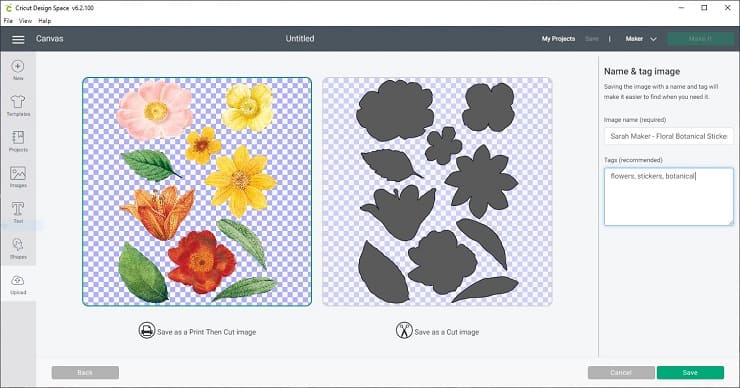
Schritt 3: Drucken Sie das Bild
Sobald sich das Bild auf der Leinwand befindet, müssen Sie möglicherweise die Größe ändern, damit es kompatibel ist Drucken und dann schneiden. Wenn das Bild zu groß ist, verkleinern Sie es, bis es in den maximalen Druckbereich von 6,75 „x 9,25“ passt.
Legen Sie das Aufkleberpapier in Ihren Tintenstrahldrucker ein. (Für meinen Drucker lege ich das Aufkleberpapier nach oben. Ihr Drucker kann anders sein, so sicher sein, zu überprüfen.)
Klicken Sie dann im Cricut Design Space auf die Schaltfläche Erstellen. Klicken Sie auf Weiter, dann an Drucker senden und dann auf Drucken, um das Aufkleberdesign auszudrucken.
Sie können das Dialogfeld System verwenden umschalten, um auf erweiterte Druckereinstellungen zuzugreifen und die höchste Druckqualität von Ihrem Gerät zu erhalten.
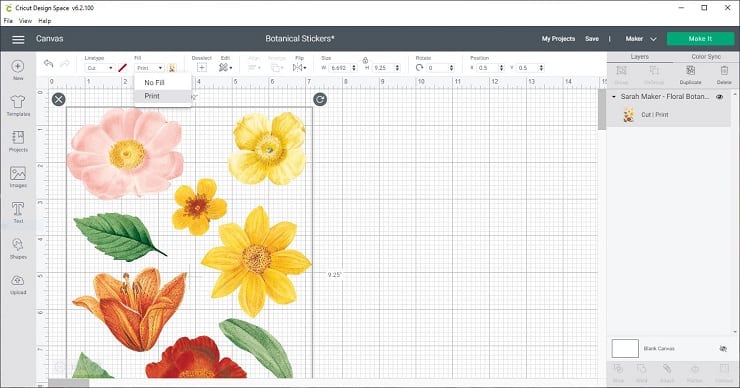
Sie werden feststellen, dass das gedruckte Blatt an den Rändern des Designs ein durchgehendes schwarzes Rechteck aufweist. Das ist richtig. Die Cricut-Maschine verwendet diese gedruckten schwarzen Linien, um sich zu orientieren und das Design korrekt zu schneiden.

Schritt 4: Materialien einstellen
Gehen Sie zurück zum Cricut Design Space und wählen Sie Ihr Material aus. Wählen Sie in den Materialeinstellungen „Aufkleberpapier“, wenn Sie Aufkleberpapier der Marke Cricut verwenden, oder „Washi“, wenn Sie Aufkleberpapier der Marke Avery verwenden. (Denken Sie bei Cricut Explore-Benutzern daran, das Einstellrad auf Benutzerdefiniert zu stellen, um diese Option anzuzeigen.)
Hinweis: Ihre Materialeinstellungen können sich ändern, je nachdem, ob Sie „Kiss Cut“ -Aufkleber (dh der Cricut schneidet nur die oberste Ebene durch und lässt das Trägerblatt intakt) oder „Die Cut“ -Aufkleber (dh der Cricut schneidet durch beide Ebenen, um separate Aufkleber zu erstellen) erstellen möchten. In den meisten Fällen erzeugt eine „Washi“ – oder „Haftnotiz“ -Einstellung einen „Kussschnitt“, aber Sie müssen möglicherweise mit den Einstellungen abhängig von Ihren Materialien herumspielen.
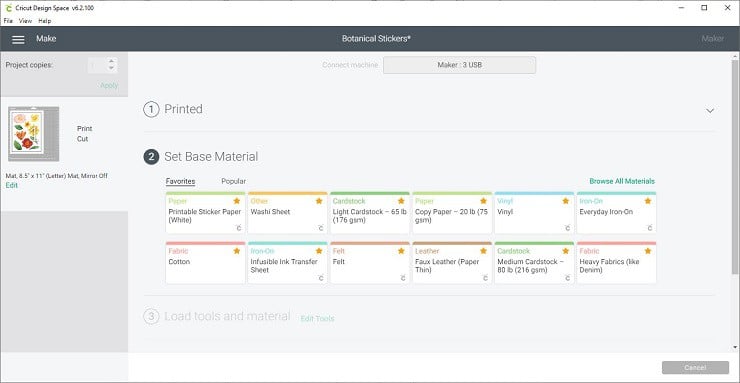
Schritt 5: Einlegen der Matte
Legen Sie das bedruckte Aufkleberpapier auf die LightGrip blue Matte. Versuchen Sie, die Seite so nah wie möglich an der oberen linken Ecke auszurichten. Glätten Sie das Aufkleberpapier mit Ihren Händen oder einem Brayer-Werkzeug. Drücken Sie die blinkende Pfeiltaste, um die Matte in die Cricut-Maschine zu laden.

Schritt 6: Schneiden Sie die Aufkleber aus.
Sobald die Matte in die Maschine eingelegt ist, sollte die Cricut-Symboltaste zu blinken beginnen. Dies bedeutet, dass die Maschine bereit ist, die Aufkleber auszuschneiden. Drücken Sie die C-Taste, um den Schnitt zu starten.
Sie werden feststellen, dass sich der Cricut um Ihr Papier bewegt, um die schwarzen Registerlinien zu scannen. Nachdem es das Papier gescannt hat, beginnt es zu schneiden.

Schritt 7: Entladen Sie die Matte und entfernen Sie die Aufkleber
Die Cricut-Maschine weist Sie an, die Matte zu entladen, wenn der Schnitt abgeschlossen ist. Drücken Sie die blinkende Pfeiltaste, um die Matte zu entladen.
Bevor Sie die Matte aus der Maschine nehmen, sollten Sie überprüfen, ob der Schnitt vollständig durchgegangen ist – insbesondere, wenn Sie „gestanzte“ Aufkleber herstellen möchten. Wenn nicht, können Sie es ein zweites Mal durchgehen lassen.
Wenn Sie mit dem Schneiden fertig sind, entfernen Sie die Matte von der Maschine und entfernen Sie die Aufkleber von der Matte. Ihre Aufkleber sind jetzt einsatzbereit!

Wenn Sie Probleme mit dem Reißen oder Kräuseln des Aufkleberblatts beim Abziehen haben, versuchen Sie Folgendes: Drehen Sie die gesamte Matte auf eine saubere Arbeitsfläche und ziehen Sie die Matte vom Aufkleberblatt ab. Diese Technik verhindert, dass sich die Aufkleber zusammenrollen!

Wenn Sie einen „Kussschnitt“ vorgenommen haben, können Sie die äußere Schicht Aufkleberpapier von den geschnittenen Aufklebern entfernen. Dann haben Sie perfekt geschnittene Aufkleber auf dem Trägerblatt, gebrauchsfertig.
Tipps zum Drucken und dann schneiden
Beim Einrichten eines „Drucken und dann schneiden“ -Projekts sollten Sie einige wichtige Dinge beachten:
Bildgröße
Wenn Sie versuchen, ein zu großes Bild zu drucken und dann zu schneiden, wird im Ebenenbedienfeld auf der rechten Seite Ihres Bildschirms ein Warnsymbol angezeigt. Reduzieren Sie die Bildgröße auf 6,75 „um 9,25 oder weniger, und versuchen Sie es erneut.
Bildanschnitt
Standardmäßig verleiht Cricut Design space Ihrem Bild einen „Anschnitt“, d. h. einen zusätzlichen Rand, der über die Schnittlinie hinausragt. Der Anschnitt kann dazu führen, dass das gedruckte Bild verschwommen aussieht, als hätte es eine unscharfe Kante. Keine Sorge; Dieser zusätzliche Rand wird beim Schneiden abgeschnitten.
Wenn Sie Aufkleber mit weißem Rand erstellen, können Sie den Anschnitt sicher ausschalten.
Platzierung des Materials
Legen Sie das bedruckte Aufkleberpapier in die obere linke Ecke der Schneidematte. Versuchen Sie, die Oberkante an den Gitterlinien auf der Matte auszurichten. Geben Sie Ihr Bestes, um sicherzustellen, dass das Aufkleberpapier gerade und glatt ist. Dies hilft der Cricut-Maschine, die Sensormarkierungen zu lesen und genaue Schnitte auszuführen.
Projekt in einer Sitzung abschließen
Versuchen Sie, den gesamten Prozess in einer Sitzung abzuschließen, um die besten Ergebnisse zu erzielen. Verwenden Sie denselben Computer und denselben Browser, um auf Design Space zuzugreifen. Auf diese Weise vermeiden Sie die meisten Druckprobleme, Registrierungsfehler oder Schnittfehler.
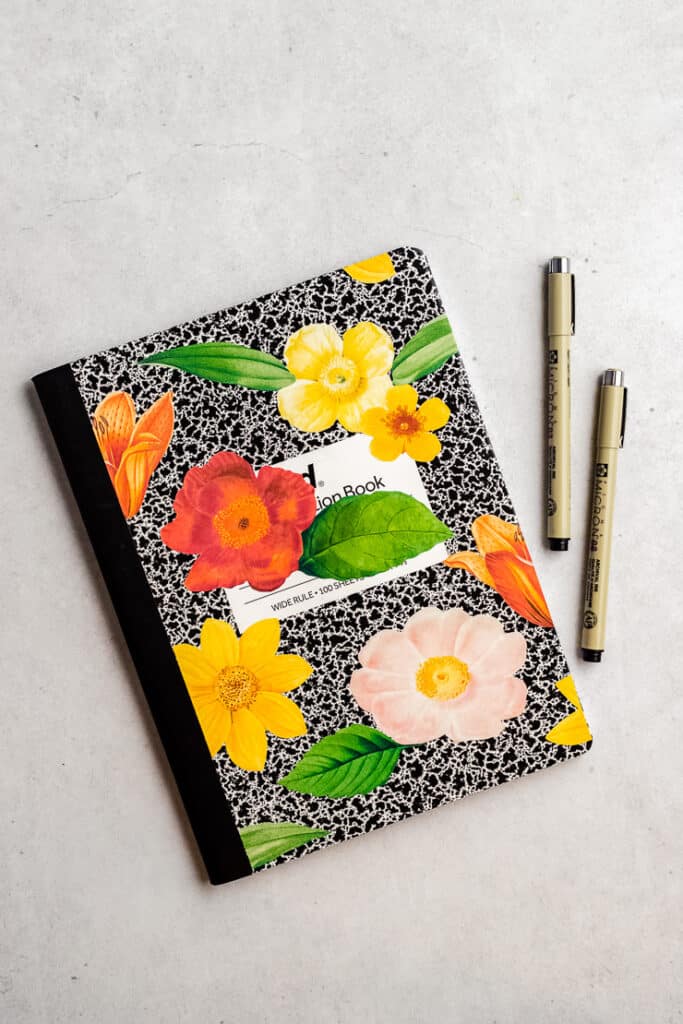
Fehlerbehebung Drucken und dann ausschneiden
Manchmal funktionieren Print-Then-Cut-Projekte nicht wie beabsichtigt. Wenn dies der Fall ist, lesen Sie einige dieser Tipps zur Fehlerbehebung und häufig gestellte Fragen.
Wenn Ihr Cricut die Schnittsensormarkierungen nicht lesen kann, gibt es ein paar Dinge zu überprüfen. Hier sind einige der Gründe, warum Ihr Cricut die Schnittsensormarken für Ihre Druck- und Schnittprojekte nicht richtig lesen kann:
- zu viel direkte Beleuchtung oder Blendung
- falsche Platzierung des Materials oder der Matte
- glänzendes, gemustertes oder verschmiertes Material
Weitere Informationen zur Fehlerbehebung bei Druck- und Schnittsensorfehlern finden Sie hier.
Wenn die Schnitte nicht mit dem Bild übereinstimmen, muss Ihr Cricut möglicherweise kalibriert werden. Um Ihre Maschine für den Druck zu kalibrieren und dann zu schneiden, Wählen Sie Kalibrieren aus dem Menü und drucken Sie das Kalibrierungsblatt aus.
Folgen Sie dann den Anweisungen auf dieser Seite.
Wenn der Cricut durch das Trägerblatt schneidet, müssen Sie möglicherweise die Druckeinstellungen anpassen. Um einen sogenannten „Kussschnitt“ zu machen, müssen Sie den Schnittdruck verringern, damit der Cricut die Aufkleberschicht durchschneidet, die Trägerschicht jedoch intakt lässt.
Wenn Sie das Aufkleberpapier der Marke Cricut verwenden, sollte die Einstellung „Aufkleberpapier“ einen „Kuss-Schnitt“ erzeugen.“
Wenn Sie eine andere Aufkleberpapiermarke verwenden, müssen Sie höchstwahrscheinlich weniger Druck anwenden, um einen „Kussschnitt“ zu erzeugen.“ Versuchen Sie, die Druckeinstellung auf „weniger“ zu ändern oder eine andere benutzerdefinierte Einstellung wie „Haftnotiz“ oder „Washi“ zu wählen.“
Laden Sie die kostenlose Datei herunter
Vergessen Sie nicht, sich meine kostenlose botanische Aufkleberbogendatei zu schnappen, damit Sie Ihren eigenen Druck erstellen und dann zu Hause Aufkleber ausschneiden können.
Weitere Cricut-Ideen
Wenn Sie gerne mit Cricut basteln, könnten Sie an einigen dieser verwandten Projekte und Tutorials interessiert sein:
- Was ist eine Cricut-Maschine und was kann sie?
- So erstellen Sie ein Monogramm in Cricut Design Space
- 35 beste kostenlose Monogramm-Schriftarten (für Cricut und mehr!)
Haben Sie Fragen? Treten Sie der Facebook-Gruppe bei!
Ich hoffe, dieser Artikel war nützlich für Sie! Wenn Sie weitere Fragen haben, können Sie sich gerne meiner Facebook-Gruppe anschließen. Ich habe diese Gruppe für Sie erstellt, um Bilder zu teilen, Fragen stellen, und einander helfen.
Was kommt als nächstes?
Diesen Beitrag anheften: Speichere dieses Tutorial auf deinen Pinterest-Boards, damit du später darauf zurückkommen kannst.
Hinterlasse einen Kommentar: Ich liebe es, dein Feedback zu hören. Sag es mir in den Kommentaren unten!Facebook Instagram
Teilen auf Instagram oder Facebook: Wenn Sie dieses Projekt machen, teilen Sie es auf Social Media und taggen Sie mich @sarahmaker. Ich liebe es zu sehen, was Sie machen!
Materialien
- Bedruckbares Aufkleberpapier
- Aufkleberbilddatei
Werkzeuge
- Cricut Explore Air 2 oder Cricut Maker
- Tintenstrahldrucker
- Cricut Design Space
Anleitung
- Laden Sie eine vorgefertigte Aufkleberblatt-Bilddatei herunter. Oder entwerfen Sie Ihr eigenes Stickerblatt-Bild in einer App wie Procreate, Illustrator oder Design Space.
- Laden Sie das Sticker-Bild in Cricut Design Space hoch. Klicken Sie auf Bild einfügen, um das Bild zu Ihrer Leinwand hinzuzufügen.
- Legen Sie Aufkleberpapier in Ihren Tintenstrahldrucker ein. Klicken Sie auf die Schaltfläche Erstellen, um das Projekt Drucken und dann ausschneiden zu starten. Senden Sie das Bild über das Dialogfeld in Cricut Design Space zum Drucken.
- Legen Sie das bedruckte Papier auf die Cricut-Matte. Legen Sie die Matte in die Maschine. Wählen Sie die richtigen Materialeinstellungen und drücken Sie die Taste, um die Aufkleber zu schneiden.
- Entladen Sie die Matte und entfernen Sie die Aufkleber.
Empfohlene Produkte
Als Amazon-Partner und Mitglied anderer Partnerprogramme verdiene ich mit qualifizierten Einkäufen.
-
 Avery bedruckbares Aufkleberpapier
Avery bedruckbares Aufkleberpapier -
 Cricut Explore Air 2
Cricut Explore Air 2 -
 Cricut Hersteller
Cricut Hersteller
Hast du dieses Projekt gemacht?
Bitte hinterlasse einen Kommentar im Blog oder teile ein Foto auf Instagram
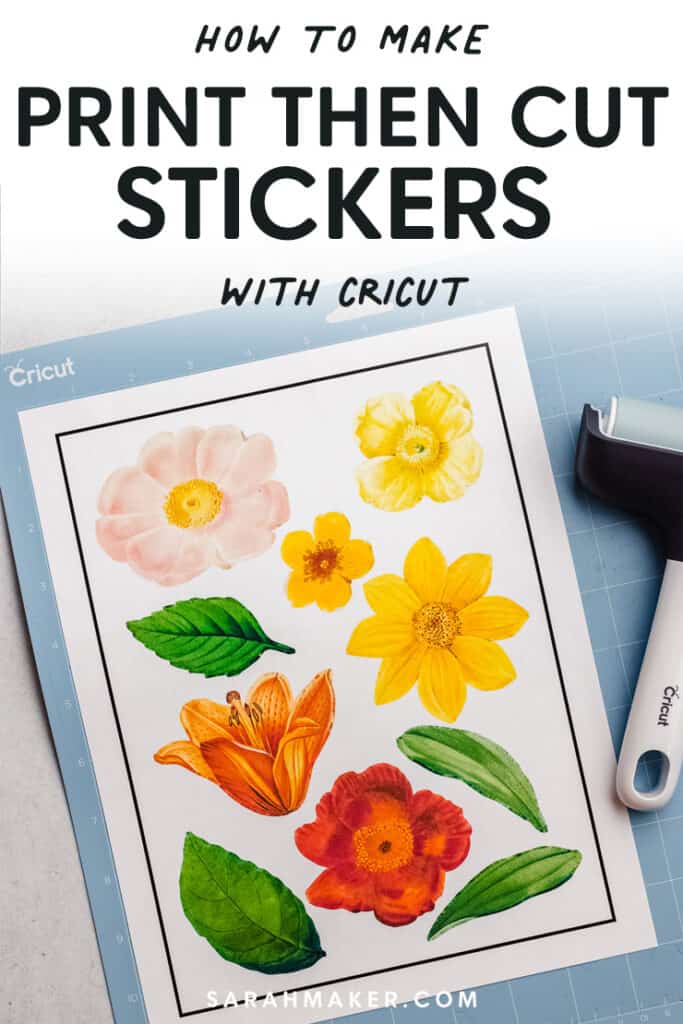

Sarah Stearns hat Tausenden von Machern geholfen, ihr nächstes Bastelprojekt mit kostenlosen Mustern und Schritt-für-Schritt-Anleitungen in ihrem Blog zu finden, sarahmaker.com . Lesen Sie mehr.
Ihre Arbeiten wurden in Scientific American, Good Housekeeping, Vox, Apartment Therapy und mehr vorgestellt.
- Anteil
- Stift




